Si vous utilisez un ordinateur Windows ou Mac et souhaitez configurer IPTV, suivez ces étapes simples en fonction de votre système d'exploitation.
Méthode Windows :
Étape 1 : Téléchargez l'application IPTV STREAM PLAYER
Commencez par télécharger l’application IPTV STREAM PLAYER en utilisant le lien suivant : Téléchargez IPTV STREAM PLAYER pour Windows.
Étape 2 : Installation de l'application
Once the download is complete, run the installer file you downloaded. Follow the on-screen instructions to install the application on your Windows computer.
Étape 3 : Lancez l'application et connectez-vous
Après l'installation, lancez l'application IPTV STREAM PLAYER. Vous serez invité à vous connecter. Utilisez les informations de connexion que nous vous avons fournies après vous être abonné à notre service IPTV.
Félicitations, vous avez maintenant configuré IPTV sur votre ordinateur Windows avec IPTV STREAM PLAYER.
Méthode MAC :
Étape 1 : Téléchargez l'application IPTV STREAM PLAYER
Pour les utilisateurs Mac, téléchargez l'application IPTV STREAM PLAYER en utilisant le lien suivant : Téléchargez IPTV STREAM PLAYER pour Mac.
Étape 2 : Installation de l'application
Une fois le téléchargement terminé, ouvrez le fichier d'installation. Faites glisser l'application dans le dossier « Applications » de votre Mac pour l'installer.
Étape 3 : Lancez l'application et saisissez vos informations de connexion
Après l'installation, ouvrez l'application IPTV STREAM PLAYER depuis votre dossier « Applications ». Vous serez invité à vous connecter. Utilisez les informations de connexion que nous vous avons fournies après vous être abonné à notre service IPTV.
Félicitations, vous avez maintenant configuré IPTV sur votre Mac avec IPTV STREAM PLAYER.
Vous pouvez désormais profiter de votre contenu IPTV préféré sur votre ordinateur, que vous utilisiez Windows ou Mac.